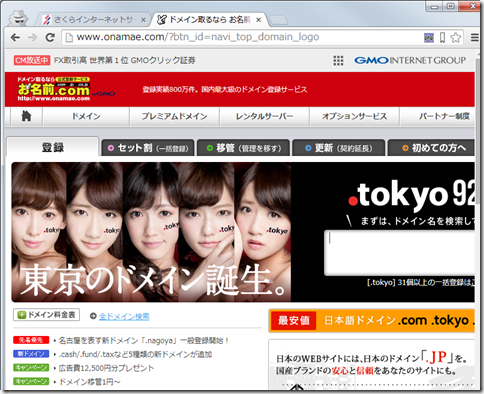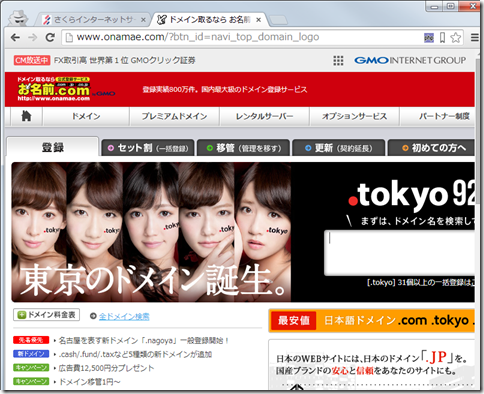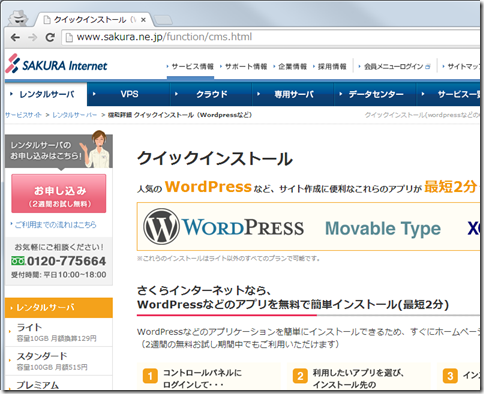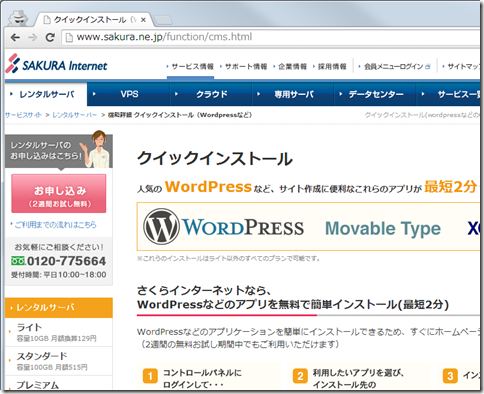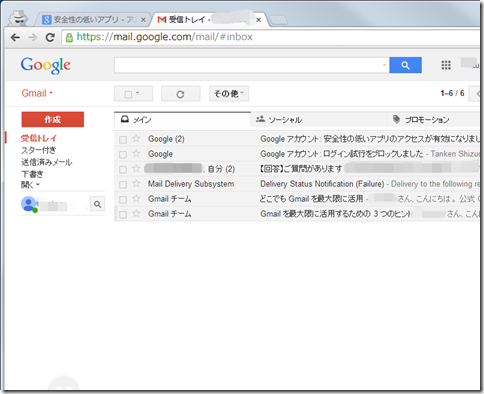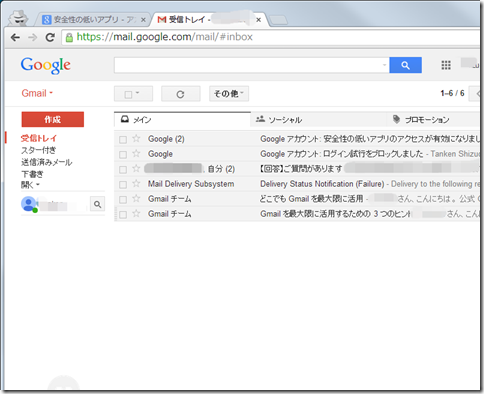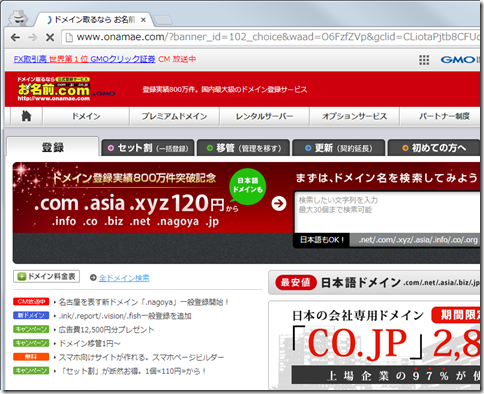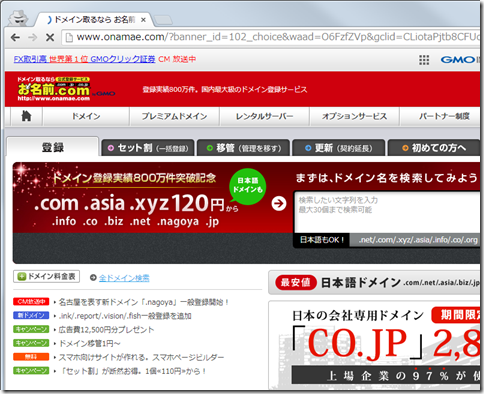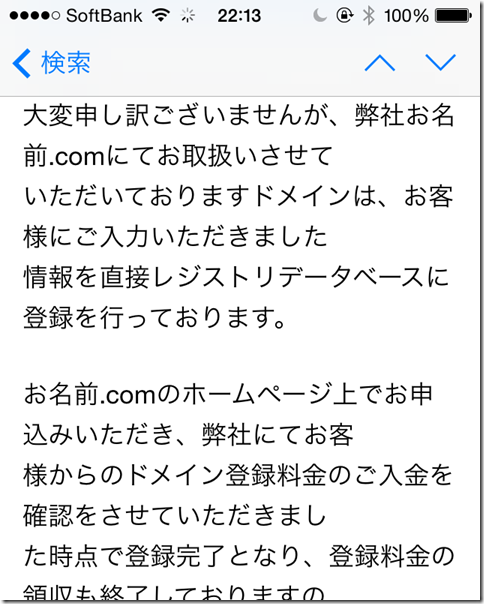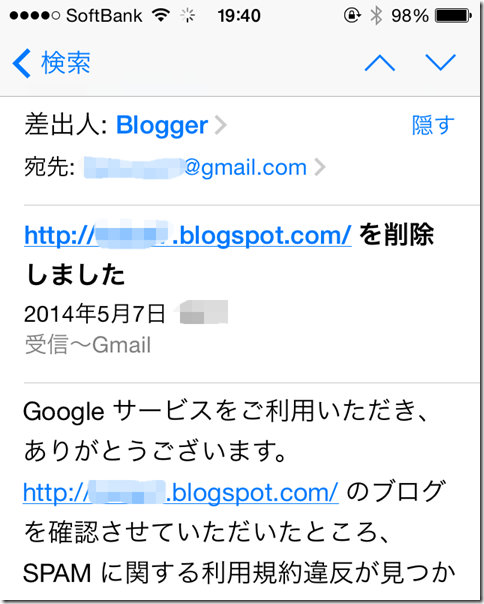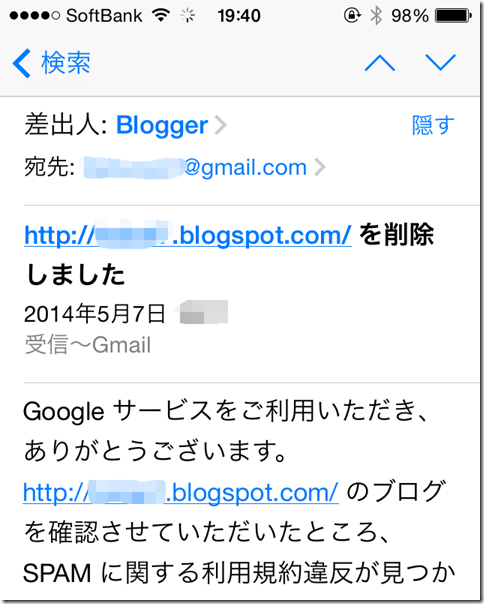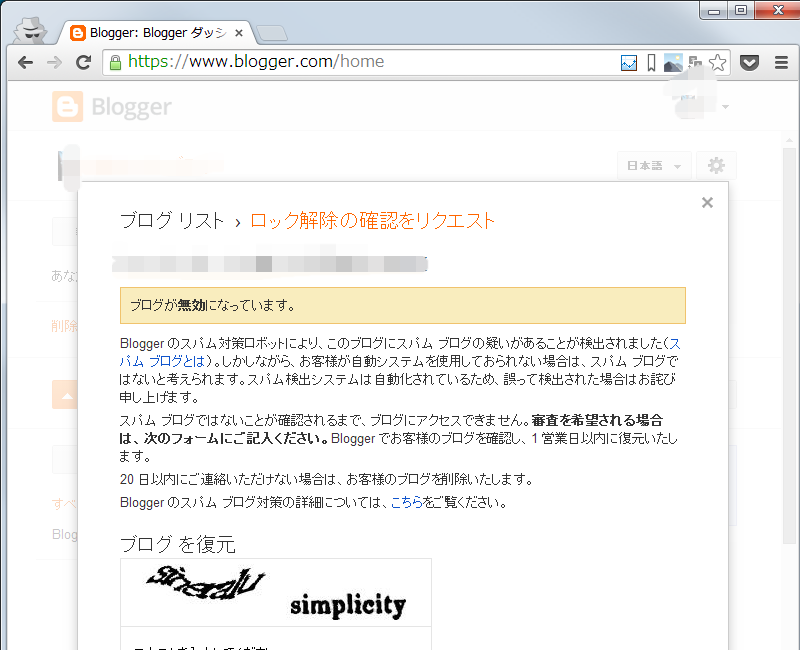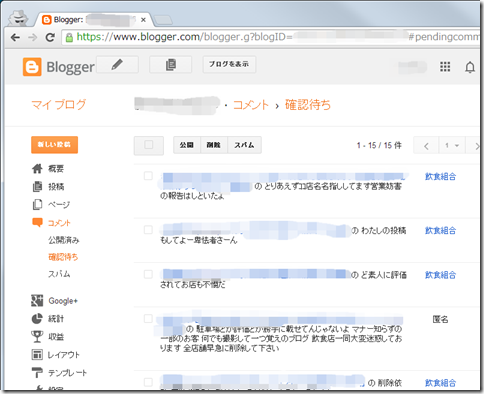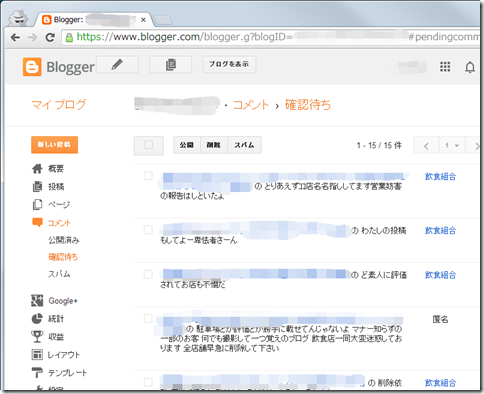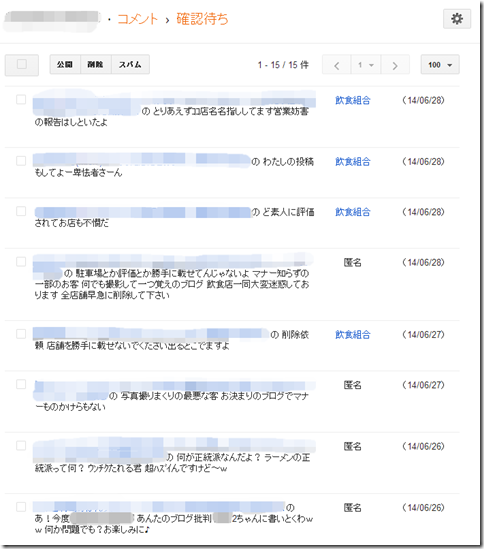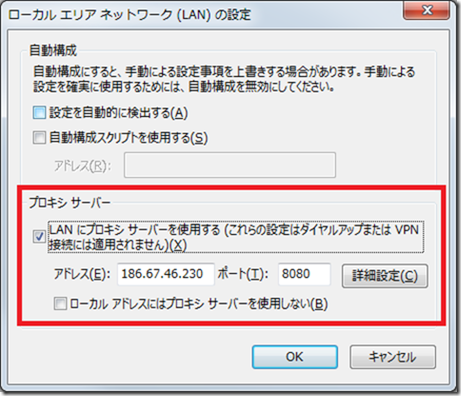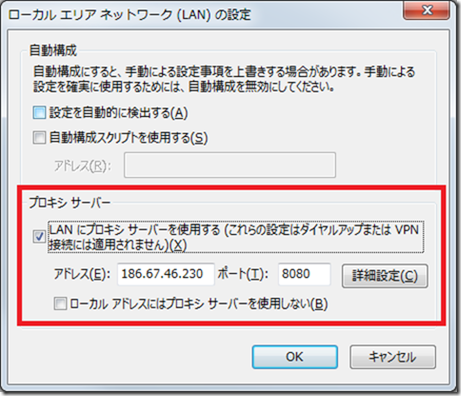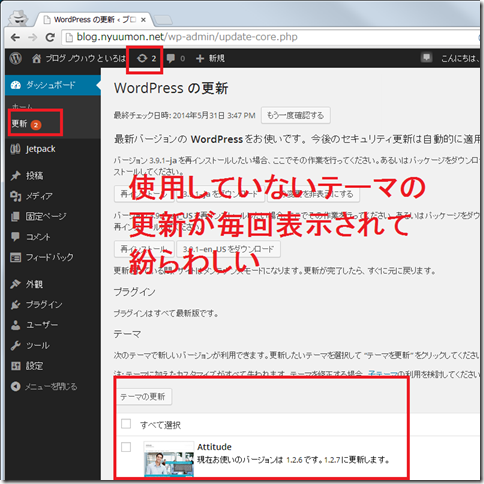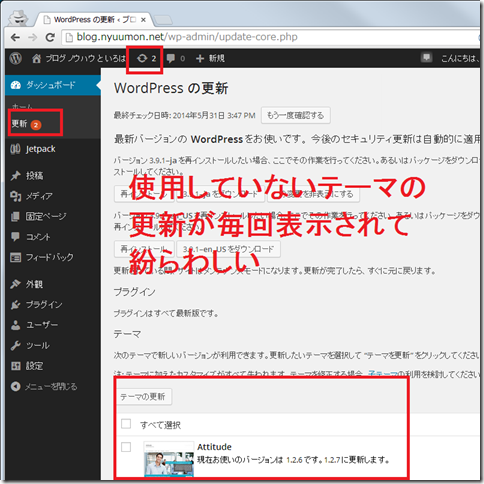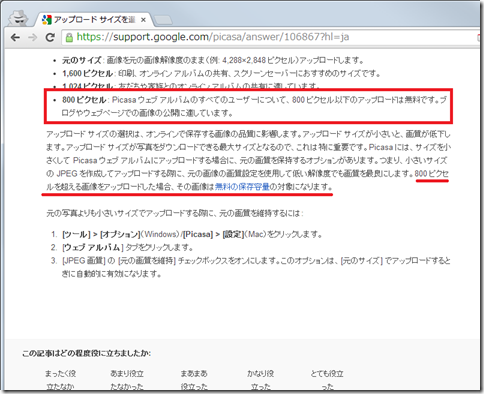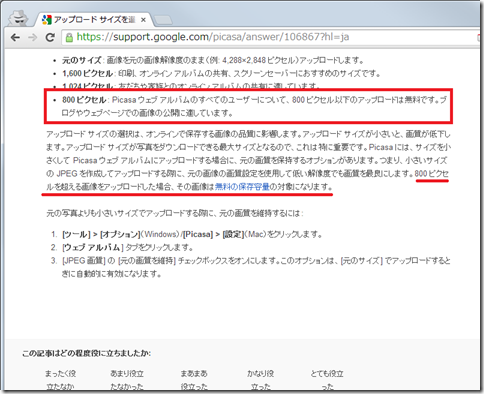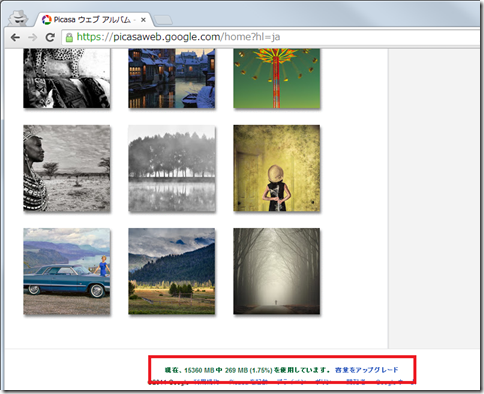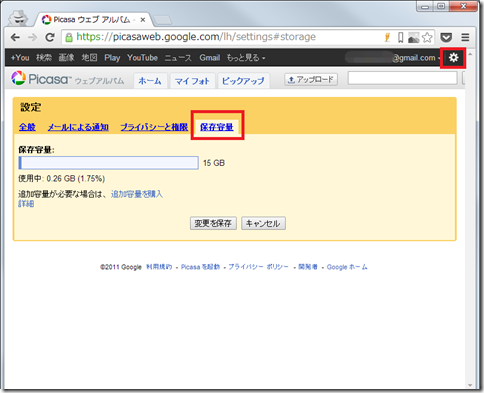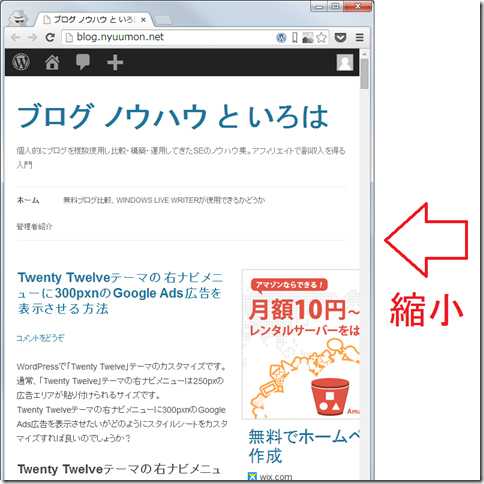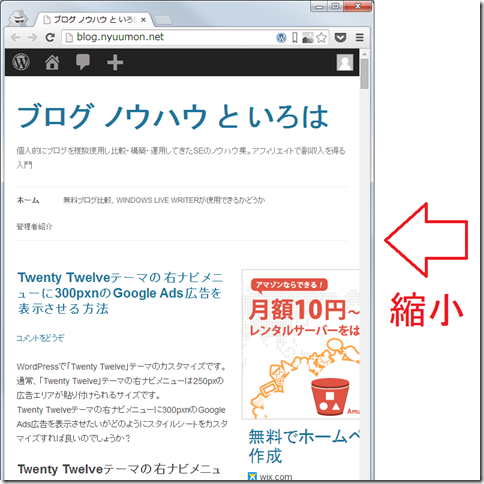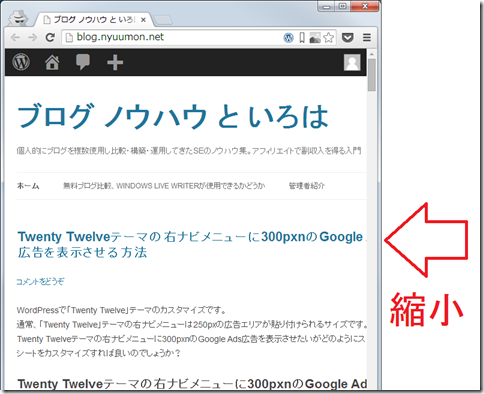「さくらインターネット」のレンタルサーバーのWordpressに、
「お名前.com」で取得したドメイン名でアクセスする方法を紹介します。
特に、サブドメイン用として登録する方法を紹介します
(ドメインとして登録すると、サブドメインがお名前.comとしては使用できなくなるため注意)
さくらインターネットのレンタルサーバーにお名前.comの独自ドメインを設定する方法。サブドメイン用
環境:
- 「さくらインターネット」のレンタルサーバーを借り、WordPressサイトを作成
- 「お名前.com」でドメイン名を取得、そのドメイン名を使用したい
という、条件です。
サブドメインをサイトに設定する方法
- 「さくらインターネット」でWordPressのドメイン設定
- 「お名前.com」でサブドメインのレコード登録
が必要になります